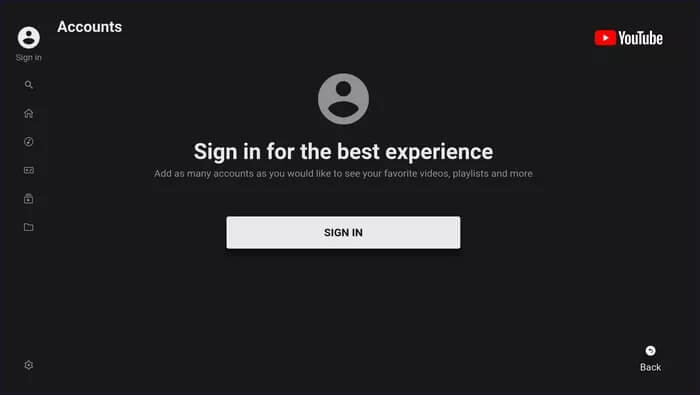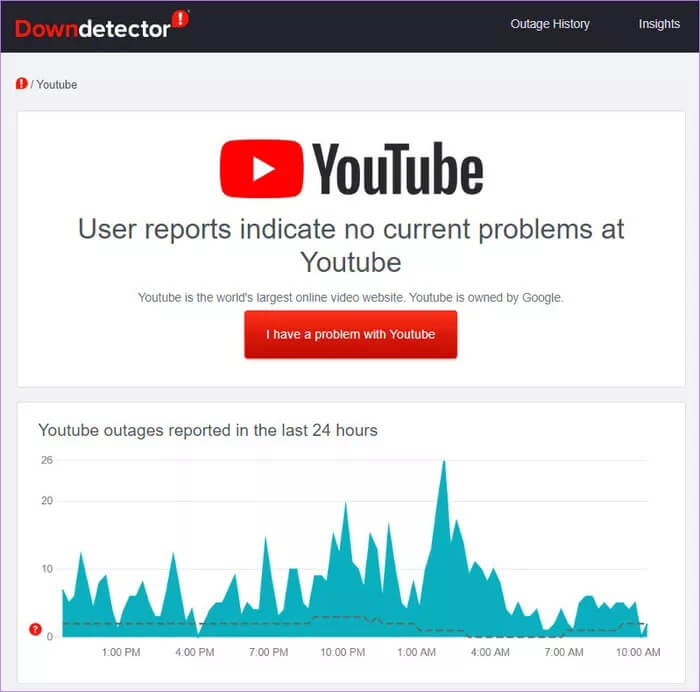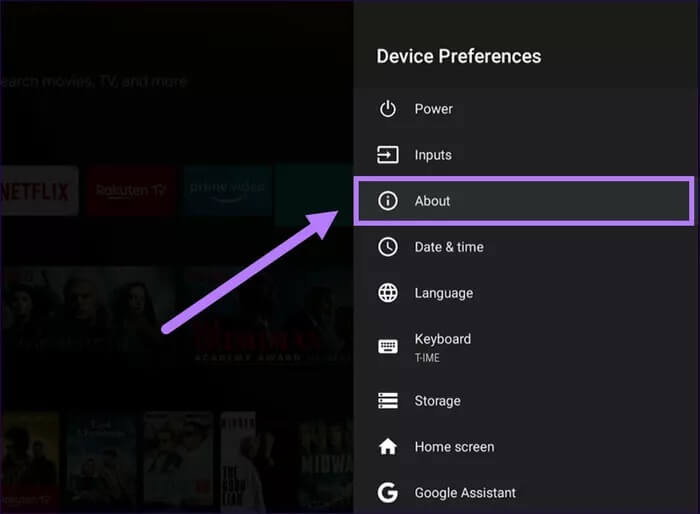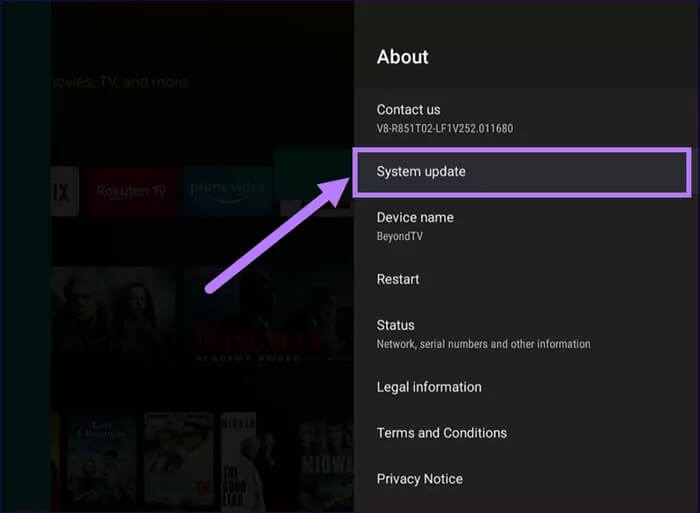Top 8-Möglichkeiten, das Problem mit dem schwarzen Bildschirm der YouTube-App auf Android TV zu beheben
Das Anschauen von YouTube-Videos ist für viele Menschen eine Lieblingszeit. Seit die COVID-19-Pandemie die Welt heimgesucht hat, streamen die Menschen Videoinhalte jetzt in größerer Zahl als je zuvor online. und damit , Viele Benutzer stoßen auf das Problem mit dem schwarzen Bildschirm In der YouTube-App für Android TV. Dieses Problem verhindert, dass Sie das Video ansehen können, wenn der Android TV-Bildschirm schwarz wird. Einige Benutzer haben berichtet, dass sie Ton ohne Bild hören. Hier sind die besten Möglichkeiten, das Problem mit dem schwarzen Bildschirm der YouTube-App auf Android TV zu beheben.
Das Problem ist nicht auf ein bestimmtes Modell oder eine Marke von Android TV beschränkt. Benutzer abwerfen YouTube-App für PC Licht hat auch das gleiche Problem. Manchmal hilft ein einfacher Neustart.
In diesem Beitrag haben wir die möglichen Ursachen für das Problem mit dem schwarzen Bildschirm von YouTube auf Android TV und die effektivsten Möglichkeiten zur Behebung aufgelistet.
Tauchen wir in den Artikel ein.
Die Gründe für das Problem mit dem schwarzen Bildschirm der YOUTUBE APP auf ANDROID TV
Schauen wir uns zunächst die möglichen Gründe an, warum YouTube auf Android TV einen schwarzen Bildschirm anzeigt.
Es gibt keinen bestimmten Grund, der dieses Problem verursacht. Hier eine Liste möglicher Ursachen:
- Kleiner Fehler aufgrund von stundenlangem Streaming von Inhalten.
- Aufgrund einer veralteten Version der YouTube-App.
- Wegen dem RAM (Random Access Memory).
- Aufgrund veralteter Android TV-Firmware-Version.
- Aufgrund von Problemen mit Android TV selbst.
- Wegen serverseitiger Probleme.
Die obige Liste gibt Ihnen eine gute Vorstellung von den zwingenden Gründen für das Problem mit dem schwarzen Bildschirm in der YouTube Android TV App. Nachdem wir das erledigt haben, schauen wir uns die Fixes an.
1. Android TV neu starten
Das erste, was jeder tun wird, wenn auf seinem Gerät solche Probleme auftreten, ist, es neu zu starten. Hier wird empfohlen, den Fernseher neu zu starten, wenn in der YouTube-App keine Bilder für Sie abgespielt werden.
Das Neustarten von Android TV bietet Ihnen eine Art Entlastung von der kontinuierlichen Arbeit. Starten Sie also Ihr Android TV neu und prüfen Sie, ob dies das Problem behebt.
2. Überprüfen Sie Ihre Internetverbindung
Eine weitere wichtige Sache, die die Leute nicht überprüfen müssen, ist, ob ihr Internet reibungslos funktioniert oder nicht. Aufgrund einer instabilen Internetverbindung verhält sich die YouTube-App oft falsch.
Wenn Ihre Internetverbindung nicht gut ist, lädt YouTube den Videoinhalt nicht und zeigt Ihnen oft einen schwarzen Bildschirm. Aus diesem Grund sollten Sie bei Problemen mit YouTube die Geschwindigkeit und Zuverlässigkeit Ihrer Internetverbindung überprüfen.
3. Melden Sie sich erneut an
Android TV-Nutzer berichteten, dass die erneute Anmeldung bei der YouTube-App für sie funktioniert hat. Wählen Sie bei geöffneter YouTube-App Ihr Profilbild (oben rechts) aus, um Ihre Kontoseite zu besuchen. Wählen Sie als Nächstes Ihr Konto aus und klicken Sie darauf, um die Option zum Abmelden anzuzeigen.
Nachdem Sie sich abgemeldet haben, rufen Sie den Startbildschirm der YouTube-App auf. Gehen Sie zur linken Seite des Bildschirms und klicken Sie oben auf die Option Anmelden.
4. Überprüfe, ob YouTube auf anderen Geräten funktioniert
Überprüfen, ob YouTube auf anderen Geräten funktioniert, einschließlich Smartphone, Tablet oder Laptop, ist eine weitere Option, nach der Sie suchen sollten. Wenn YouTube Probleme bei der Wiedergabe auf diesen Geräten hat, liegen möglicherweise Probleme mit den YouTube-Servern vor.
Viele Websites, wie z DownDetector و Ausfallbericht و Ist es gerade unten? Prüfen Sie, ob beim Dienst derzeit Probleme auftreten.
5. YouTube-App zurücksetzen
Auch das Zurücksetzen der YouTube-App kann zur Lösung dieses Problems beitragen. Manchmal beeinträchtigen der Anwendungscache oder temporäre Dateien die Leistung der Anwendung. Glücklicherweise verfügt die YouTube Android TV App über eine eingebaute Reset-Funktion.
Beachten Sie, dass durch das Zurücksetzen der YouTube-App Einstellungen und verbundene Geräte gelöscht und Sie von der App abgemeldet werden. Hier sind die Schritte zum Zurücksetzen der YouTube Android TV App:
Schritt 1: Gehen Sie zum rechten Menü und tippen Sie auf Einstellungen.
Schritt 2: Scrollen Sie nach unten und wählen Sie die Option App zurücksetzen.
3: Klicken Sie zweimal auf die Schaltfläche Zurücksetzen, um das Zurücksetzen der App durchzuführen.
6. App neu installieren
Die YouTube-App kann nicht vollständig von Android TV deinstalliert werden, da es sich um eine System-App handelt. Sie können jedoch versuchen, die App-Updates zu deinstallieren und die neueste Version der App erneut zu installieren. Dies zwingt die YouTube-App, einige Probleme zu beheben, die sich möglicherweise aufgrund einer unsachgemäßen Installation eingeschlichen haben.
7. Aktualisieren Sie die Android TV-Firmware
Ähnlich wie beim Aktualisieren einer App sollten Sie Ihre Android TV-Firmware auf dem neuesten Stand halten. Während Android TV nicht viele Updates erhält, erhält es einige Sicherheitspatch-Updates. Suchen Sie also nach solchen Updates, da sie solche Probleme beheben können.
Schritt 1: Gehen Sie zum Einstellungsmenü.
Schritt 2: Klicken Sie dann auf Geräteeinstellungen.
3: Wählen Sie nun die Option Über.
Schritt 4: Wählen Sie abschließend die Option Systemupdate.
Android TV beginnt mit der Suche nach neuen Updates auf seinem Server. Wenn ein neues Update verfügbar ist, laden Sie es einfach herunter und installieren Sie es.
8. Android TV zurücksetzen
Wenn das Problem durch keine der oben genannten Methoden behoben wird, können Sie als letzten Ausweg versuchen, Android TV zurückzusetzen. Dadurch werden insbesondere alle Ihre persönlichen Einstellungen, Konten, Geräte usw. vom Fernseher entfernt.
Schritt 1: Gehen Sie auf Android TV zum Einstellungsmenü und wählen Sie Geräteeinstellungen.
Schritt 2: Scrollen Sie nach unten und wählen Sie die Option Zurücksetzen.
Kein schwarzer Bildschirm mehr
Nachdem Sie nun wissen, wie Sie das Problem mit dem schwarzen Bildschirm der YouTube-App auf Android TV beheben können, probieren Sie es aus. Danach funktioniert die YouTube-App problemlos auf Ihrem Android-TV. Genau wie die Android-Apps auf Ihrem Telefon muss auch hier eine Fehlerbehebung durchgeführt werden, wenn ein solches Problem auftritt.